| NVIDIA Omniverse Enterprise 软件试用申请、安装部署指南 | 您所在的位置:网站首页 › cmd用户名 › NVIDIA Omniverse Enterprise 软件试用申请、安装部署指南 |
NVIDIA Omniverse Enterprise 软件试用申请、安装部署指南
|
NVIDIA Omniverse™ Enterprise是一款端到端协作和仿真平台,可从根本上改变复杂的设计工作流程。Omniverse Enterprise可将团队与其日常使用的应用和工具相连接,为当今的动态化团队创建更加和谐高效的环境。现在,下载Omniverse Enterprise软件并在基础架构上加以部署,就可以在30天内免费试用。 https://xg.zhihu.com/plugin/94087ce72aa5d566bb6daa220982e1db?BIZ=ECOMMERCE本文将详细介绍如何自行申请Omniverse Enterprise软件的试用,并进行安装与部署。 开始之前,请先确保拥有NVIDIA Omniverse Enterprise赋能的工作站或服务器,然后再下载Omniverse Enterprise评估版本。其中,对GPU的最低要求是支持RTX且具有16GB VRAM的GPU。 01 申请Omniverse Enterprise软件试用 前往NVIDIA官网下载页面,点击“注册试用”(Register for Trial),使用期限为30天。  填写相关信息,包括个人、公司、测试环境等,注册并提交。请使用企业/公司电子邮件地址进行注册申请,否则注册可能将遭到拒绝。  NVIDIA会进行评估,在24-48小时内回复邮件。  若在此时间范围内没有收到回复,请查看邮箱的垃圾邮件文件夹。此外,请再次确认使用的是企业/公司电子邮件地址。 02 Omniverse Enterprise软件下载 >>>>登录账户 登录NVIDIA企业账户:  选择“NVIDIA许可门户网站”:  >>>>下载Omniverse Enterprise软件 点击左侧“Software Downloads”,在Product Family中选择“Omniverse Enterprise”,即可查看NVIDIA推荐Omniverse相关安装包,点击右侧“Download”即可下载。  03 Omniverse Enterprise安装与部署 >>>>安装系统需求(推荐):  注意:部署Omniverse Enterprise至少需要2台机器。一台安装Nucleus,使用Linux系统,并安装Docker/Docker Compose;另一台安装Omniverse应用,建议使用Windows系统。 (以下安装部署操作及截图部分由 NVIDIA工程师马林 编写) >>>>Omniverse Nuleus Enterprise部署 1、软件安装包准备 在NVIDIA LICENSING面板中下载的NVIDIA Omniverse Nucleus Enterprise软件安装包:  2、系统环境配置与安装 以下部署步骤使用的是CentOS 7.3系统 切换root账户 # sudo –i更新apt # apt update, apt upgrade安装Docker工具和容器运行环境 # curl https://get.docker.com | sh 启动Docker服务 # sudo systemctl --now enable docker 验证Docker是否安装正常 # docker run hello-world 下载安装Docker-compose工具 # curl -L https://github.com/docker/compose/releases/download/1.29.2/docker-compose-Linux-x86_64 -o /usr/local/bin/docker-compose # sudo chmod +x /usr/local/bin/docker-compose # docker-compose --version 3、部署Omniverse Nucleus容器 复制和展开Nucleus 软件包到 /opt/ove 目录 # mkdir –p /opt/ove # tar xf nucleus-stack-***.tar.gz –C /opt/ove/ --strip-components=1 # ls /opt/ove/ -l 4、编辑配置文件 /opt/ove/base_stack/nucleus-stack.env # vi nucleus-stack.env 5、参照下图修改配置文件 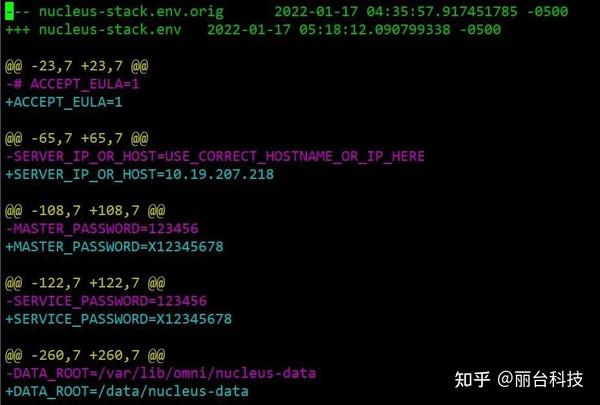 6、密钥生成 # cd /opt/ove/base_stack修改脚本: # vi generate-sample-insecure-secrets.sh修改前:  修改后:  运行并生成密钥: # ./generate-sample-insecure-secrets.sh 7、使用nucleus-stack.env和nucleus-stack-no-ssl.yml文件部署Nucleus服务 # docker-compose --env-file /opt/ove/base_stack/nucleus-stack.env -f \ /opt/ove/base_stack/nucleus-stack-no-ssl.yml pull 8、启动容器 #docker-compose --env-file /opt/ove/base_stack/nucleus-stack.env -f \ /opt/ove/base_stack/nucleus-stack-no-ssl.yml up 9、访问Nucleus服务 浏览器访问IP(Nucleus服务器IP地址),用户名是Omniverse,密码是配置文件中修改的密码,点击LOG IN。   至此,Omniverse Nuclues安装部署完毕。 >>>>Omniverse Enterprise Launcher部署 1、软件安装包准备 在NVIDIA LICENSING面板中下载的NVIDIA Omniverse Enterprise Launcher软件安装包:  2、创建安装所需的文件夹 创建Omniverse Enterprise Launcher安装配置文件omniverse.toml,此文件内制定了安装所需的一系列安装和数据路径。要先在本机创建好这些路径,在Windows命令行运行以下命令: cd %USERPROFILE% mkdir .nvidia-omniverse mkdir .nvidia-omniverse\config mkdir .nvidia-omniverse\logs mkdir D:\Omniverse mkdir D:\Omniverse\data mkdir D:\Omniverse\library mkdir D:\Omniverse\cache在%USERPROFILE%\.nvidia-omniverse\config目录中创建一个文本文件omniverse.toml,文本内容如下: # All paths in this section should be with double backslash for Windows [paths] library_root = "D:\\Omniverse\\library" # Path where to install all applications data_root = "D:\\Omniverse\\data" # Folder where Launcher and Omniverse apps store their data files cache_root = "D:\\Omniverse\\cache" # Folder where Omniverse apps store their cache and temporary files logs_root = "C:\\Users\\MyUser\\.nvidia-omniverse\\logs" # Folder where Launcher and Omniverse apps store their logs confirmed = true # Confirmation that all paths are set correctly, must be set to 'true' 右键点击omniverse.toml文件属性,将其属性置为只读。 3、运行omniverse-launcher-win-enterprise.exe,确认许可协议,完成安装。  4、运行Omniverse Launcher  出现此页面说明Omniverse Enterprise Launcher安装成功。 >>>>Omniverse APP应用下载部署 1、登录Launcher Enterprise Portal,下载需要安装的Omniverse APP。 https://enterprise.launcher.omniverse.nvidia.com/exchange 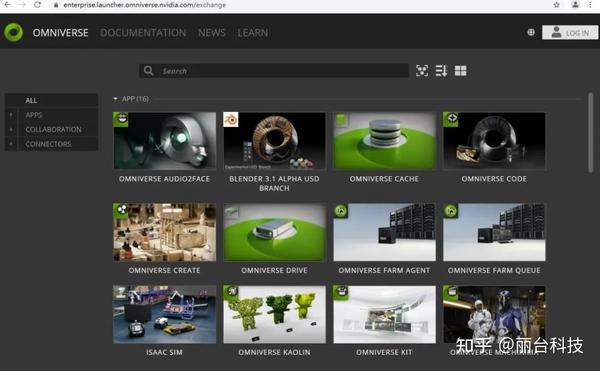 2、使用注册的账号(公司邮件地址)登录并开始下载所需的应用。  3、使用cmd安装下载的安装包 start omniverse-launcher://install?path=C:\Downloads\create.2021.3.8.windows-x86_64-ent-package.zip 将C:\Downloads\create.2021.3.8.windows-x86_64-ent-package.zip替换成自己的Create软件包的全路径。  出现此页面说明Omniverse Enterprise Create安装成功。 4、其他Omniverse APP和Connector的安装  同Create安装一样,将路径名称更改一下即可安装成功。 Start omniverse-launcher://install?path=C:\Downloads\create.2021.3.8.windows-x86_64-ent-package.zip5、接下来就可以连接Omniverse Nucleus,进行协同操作了。  https://xg.zhihu.com/plugin/9ab28b99a1fe5bc9f4cbaa8ba181034d?BIZ=ECOMMERCE https://xg.zhihu.com/plugin/9ab28b99a1fe5bc9f4cbaa8ba181034d?BIZ=ECOMMERCE
|
【本文地址】